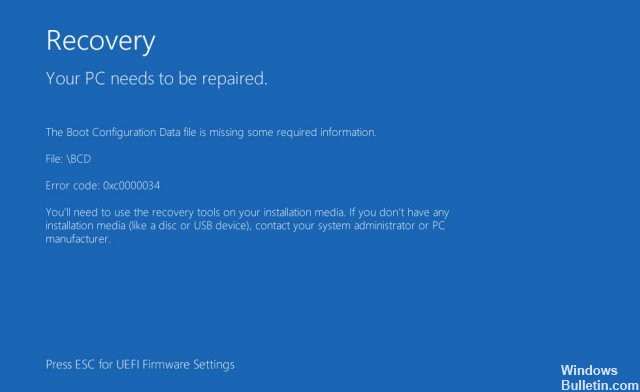Оновлено квітень 2024: Припиніть отримувати повідомлення про помилки та сповільніть роботу системи за допомогою нашого інструмента оптимізації. Отримайте зараз на посилання
- Завантажити та встановити інструмент для ремонту тут.
- Нехай сканує ваш комп’ютер.
- Тоді інструмент буде ремонт комп'ютера.
Код помилки 0x0000034 є одним з дражливих синіх екранів смерті, пов'язаних з деякими операційними системами Windows. Користувачі, як правило, стикаються з цим кодом помилки під час запуску Windows. Система не запускається, а екран просто синій або чорний. Як правило, неможливо вирішити цю проблему, а також не існує іншого пояснення щодо того, що ця помилка насправді означає і чому вона виникає.
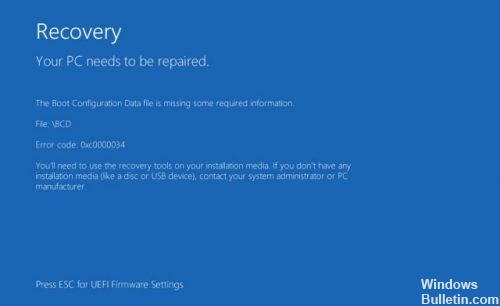
Однією з найпоширеніших причин цієї помилки є відсутність, пошкодження чи неправильна конфігурація файлів, пов'язаних з завантаженням. Це може бути викликано помилками при написанні на жорсткому диску, відключенням живлення, вірусами завантажувального сектора або помилками при ручному налаштуванні цих файлів.
Код помилки 0x0000034 зазвичай з'являється, коли розділення не вдається, або під час розділення вручну, або після оновлення операційної системи Windows. Більшість користувачів описали, що вони випадково видалили системний розділ під час інсталяції Windows, перш ніж сталася ця помилка.
Запустіть chkdsk

Щоб запустити chkdsk на комп'ютері з ОС Windows Vista, щоб виправити цю помилку при завантаженні, виконайте наведені нижче дії.
- Перезавантажте комп'ютер з оригінальним інсталяційним диском Windows Vista та завантажте його з диска.
- Натисніть кнопку Ремонт комп'ютера.
- Натисніть командний рядок
- Введіть цю команду: chkdsk c: / r
- Замініть c: літерою диска, на якому встановлено Windows.
- Натисніть клавішу Enter
- Перезавантажте комп'ютер
Ремонт BCD

Ви також можете використовувати командний рядок для виконання деяких команд і вирішення проблеми. В принципі, ви будете використовувати USB або CD / DBD, встановлені на вашій установці Windows ремонт BCD (Файл даних конфігурації завантаження).
Оновлення квітня 2024 року:
Тепер за допомогою цього інструменту можна запобігти проблемам з ПК, наприклад, захистити вас від втрати файлів та шкідливого програмного забезпечення. Крім того, це чудовий спосіб оптимізувати комп’ютер для максимальної продуктивності. Програма з легкістю виправляє поширені помилки, які можуть виникати в системах Windows - не потрібно кількох годин усунення несправностей, коли у вас під рукою ідеальне рішення:
- Крок 1: Завантажте інструмент для ремонту та оптимізації ПК (Windows 10, 8, 7, XP, Vista - Microsoft Gold Certified).
- Крок 2: натисніть кнопку "Нач.скан»Щоб знайти проблеми з реєстром Windows, які можуть викликати проблеми з ПК.
- Крок 3: натисніть кнопку "Ремонт всеЩоб виправити всі питання.
Щоб це працювало, потрібна підтримка інсталяції Windows на USB або CD / DVD.
- Підключіть USB-носій Windows Media.
- Виберіть додаткові параметри
- Виберіть підказку для введення
- Введіть bootrec / fixMBR і натисніть клавішу Enter у командному рядку.
- Введіть bootrec / fixBoot і натисніть Enter.
- Введіть bootrec / rebuildBCD і натисніть Enter.
- Як тільки ви закінчите. Може з'явитися повідомлення, що вказує, що ви хочете додати установку до списку завантаження. Введіть O (так), коли побачите це повідомлення.
- З'явиться повідомлення з підтвердженням, яке вказує, що процес завершено.
- Тепер введіть exit і натисніть Enter.
Перезавантажте комп'ютер, і ви повинні бути готові до роботи.
Запустіть автоматичний ремонт Windows

Це рішення використовує функцію автоматичного ремонту, інтегровану в Windows, і потребує допомоги інсталяційних носіїв Windows, таких як CD, DVD або USB. Ось детальні кроки.
Крок 1: Вставте інсталяційний носій Windows і перезапустіть систему. Натисніть зазначену клавішу, яка постійно відображається на екрані, перш ніж ваш комп'ютер запуститься Windows, так що ваш комп'ютер може завантажитися з інсталяційної дискети замість жорсткого диска.
Крок 2: У меню «Пуск» натисніть кнопку Далі, а потім відновіть комп'ютер на наступному екрані.
Крок 3: Натисніть на усунення несправностей, потім виберіть Автоматичний ремонт.
Крок 4: Оберіть операційну систему зі списку, і вона перевірить і усуне неполадки операційної системи. Процес ремонту може зайняти деякий час. Якщо помилку неможливо виправити, спробуйте наступне рішення.
https://h30434.www3.hp.com/t5/Desktop-Boot-and-Lockup/Error-0x0000034-after-rebooting-the-system/td-p/6190035
Порада експерта: Цей інструмент відновлення сканує репозиторії та замінює пошкоджені чи відсутні файли, якщо жоден із цих методів не спрацював. Він добре працює в більшості випадків, коли проблема пов’язана з пошкодженням системи. Цей інструмент також оптимізує вашу систему для максимальної продуктивності. Його можна завантажити за Натиснувши тут

CCNA, веб-розробник, засіб виправлення неполадок ПК
Я комп'ютерний ентузіаст і практикуючий ІТ-фахівець. У мене багаторічний досвід роботи у комп'ютерному програмуванні, усуненні несправностей апаратного забезпечення та ремонту. Я спеціалізуюся на веб-розробці та проектуванні баз даних. У мене також є сертифікація CCNA для проектування мережі та усунення несправностей.